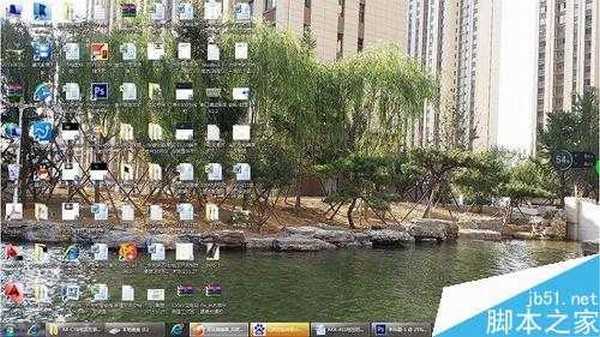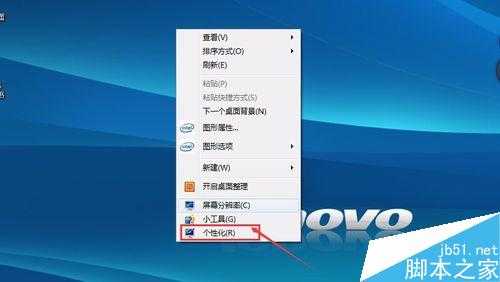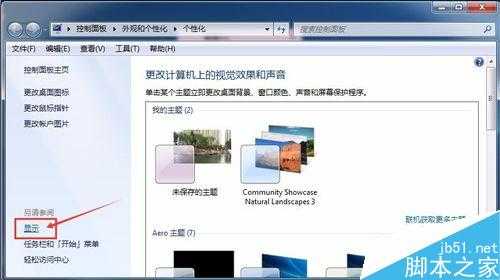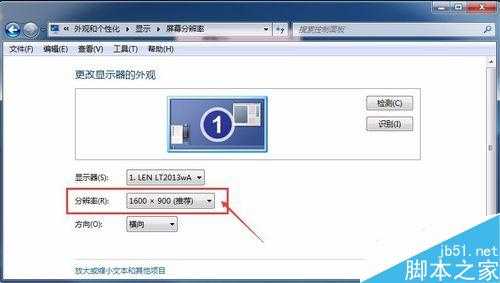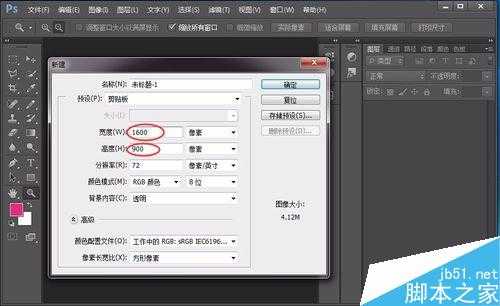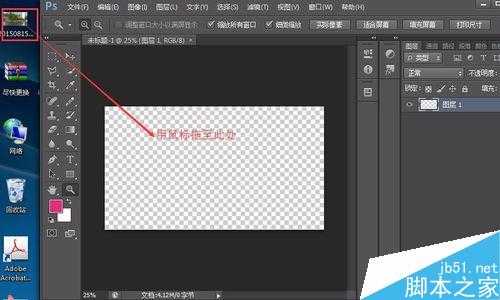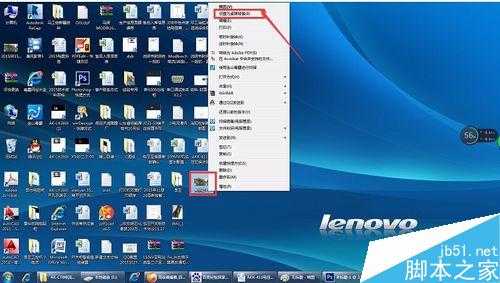在使用电脑的时候,很多人都会给自己的电脑设置个性化的桌面图片,每天打开自己的电脑,看到这些熟悉的桌面图片也会觉得很舒服,下面小编就为大家介绍用PS怎么将照片设置为电脑桌面方法,来看看吧!
方法/步骤
1、这个图片是一个小区的环境景色,拍下来感觉不错,想设为电脑桌面
2、在我的电脑桌面空白处右键点击后,出现下拉菜单列表,选择“个性化”
3、在个性化界面,左下侧找到显示按钮,点击
4、可以看到使阅读屏幕上的内容更容易,设置为默认就可以,然后再点击调整分辨率
5、在显示中可以看出电脑的分辨率是1600*900,以上是电脑桌面的一个文档设置项
6、如果我们的照片设置和电脑的桌面是一样的,那么作为桌面背景肯定就是正好合适的了,现在打开PS程序,运行后新建按照电脑桌面设置的分辨率
7、然后找到要设为桌面的照片,直接拖动到PS编辑区就可以了
8、现在拖进来的照片就是按照电脑桌面的设置大小一样的了文档了,回车后保存为图片格式,名称为未标题-1
9、现在在未标题-1的图片上右键弹出下拉菜单,选择设置为桌面背景这个是图像与屏幕完全吻合的。没有变形
以上就是用PS怎么将照片设置为电脑桌面方法介绍,操作很简单的,大家学会了吗?希望能对大家有所帮助!
标签:
PS,照片,电脑桌面
免责声明:本站文章均来自网站采集或用户投稿,网站不提供任何软件下载或自行开发的软件!
如有用户或公司发现本站内容信息存在侵权行为,请邮件告知! 858582#qq.com
桃源资源网 Design By www.nqtax.com
暂无“教你用PS怎么将照片设置为电脑桌面”评论...
稳了!魔兽国服回归的3条重磅消息!官宣时间再确认!
昨天有一位朋友在大神群里分享,自己亚服账号被封号之后居然弹出了国服的封号信息对话框。
这里面让他访问的是一个国服的战网网址,com.cn和后面的zh都非常明白地表明这就是国服战网。
而他在复制这个网址并且进行登录之后,确实是网易的网址,也就是我们熟悉的停服之后国服发布的暴雪游戏产品运营到期开放退款的说明。这是一件比较奇怪的事情,因为以前都没有出现这样的情况,现在突然提示跳转到国服战网的网址,是不是说明了简体中文客户端已经开始进行更新了呢?